Записи, сделанные вирусными программами в файле hosts могут легко заблокировать доступ через браузер к любому интернет-сайту, перенаправить ваш запрос вместо официального сайта на ложную страницу к мошенникам или заблокировать любым приложениям на вашем компьютере доступ в интернет-сеть и, соответственно, «заглушить» все их онлайн функции. Так, в один момент антивирус может перестать обновляться, игра не сможет подключиться к серверу, сайт с любимыми «Одноклассниками» не откроется, а вместо своей странички «Вконтакте» вы в один момент окажетесь на «левом» портале, где с вас через смс-ки будут вымогать деньги за восстановление доступа к учетной записи.
Чтобы избежать подобных неприятных ситуаций, всегда следите за тем, что вы скачиваете и устанавливаете на свой компьютер, ну, и конечно, не забывайте наблюдать за файлом hosts и периодически чистить в нем разный «мусор».
Чтобы получить доступ к hosts-файлу его нужно, для начала, отыскать в системных папках. В разных ОС Windows его месторасположение может слегка отличаться. И иногда он даже может быть скрыт, в зависимости от настроек операционной системы.
Как очистить файл hosts
- В ОС Windows 95/98/ME он располагается: C:WINDOWShosts
- В ОС Windows NT/2000 он располагается: C:WINNTsystem32driversetchosts
- В ОС Windows XP/2003/Vista/7/8 он располагается: C:WINDOWSsystem32driversetchosts
Здесь вы можете прочитать подробнее о том, как найти и сделать «видимым» файл hosts.
После того, как получите доступ к хостсу, можно приступать к очистке файла от вирусных команд. Сделать это можно двумя способами.
1. Ручное редактирование (через «Блокнот»)
А.) Запускаем «Блокнот» («Пуск» —> «Все программы» —> «Стандартные») от имени администратора (нажимаем прав. кн. мышки на значок программы —> Запуск от им. администратора) и добавляем в него файл hosts («Файл» — >»Открыть»).
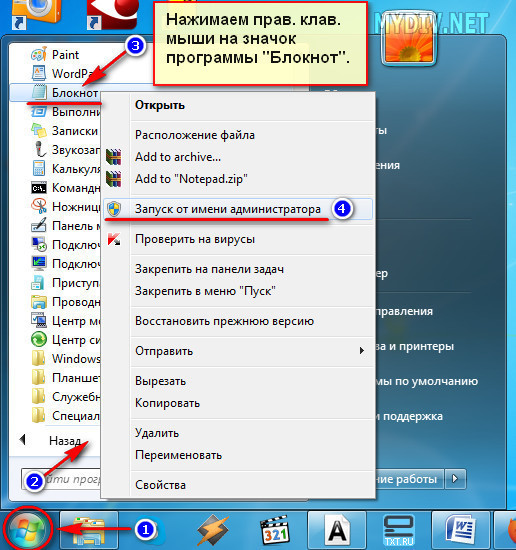
Можно сделать и по-другому.
Б.) Находим хостс-файл по одному из вышеуказанных адресов и просто кликаем на него прав. кн. мышки, далее выбираем опцию «Открыть» / «Открыть с помощью», затем выбираем «Блокнот», жмем «ОК» и смотрим на содержимое файла.
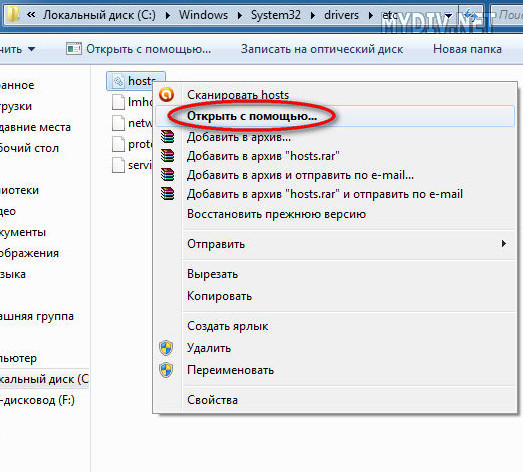
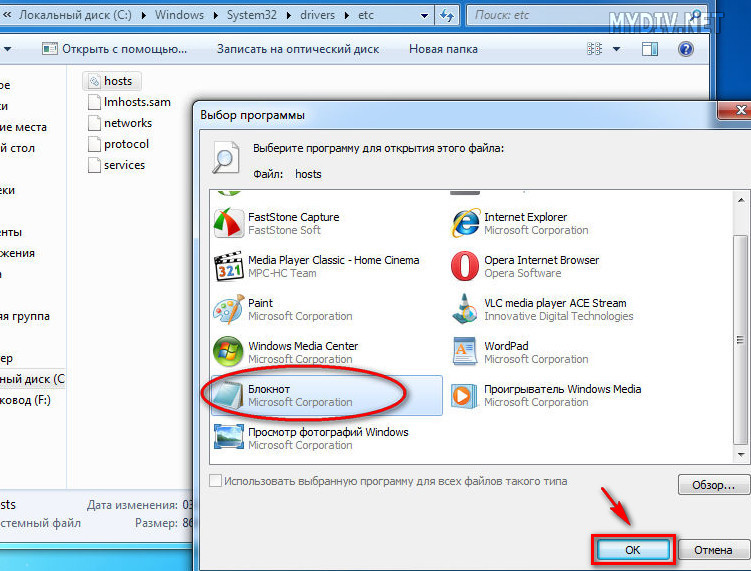
В начале идут пояснительные комментарии от Microsoft о том, что это за файл и как им пользоваться. Потом приводится несколько примеров, как вводить различные команды. Все это, простой текст и никаких функций он не несет! Пропускаем его и доходим до конца. Дальше должны идти уже сами команды . В отличие от комментариев (т.е. простого текста) они должны начинаться не со значка «#» , а с конкретных цифр , обозначающих ip-адрес.
Как изменить файл hosts в windows 10?
Вредоносными могут быть любые команды, идущие в вашем hosts-файле после следующих строк:
Как видите, host-файлы в разных операционных системах немного отличаются. Более подробно, как должны выглядеть файлы hosts вы можете прочесть здесь.
Чтобы не почистить чего-нибудь лишнего, нужно знать, как расшифровываются команды. Ничего сложного тут нет. В начале каждой команды идет цифровой ip-адрес , затем (через пробел) соотносимое с ним буквенное доменное имя , а после него может идти небольшой комментарий после значка «#».
Запомните! Все команды, начинающиеся с цифр 127.0.0.1 (за исключением, 127.0.0.1 localhost) блокируют доступ к различным сайтам и интернет-сервисам. К каким именно, смотрите в следующей графе, идущей после этих цифр. Команды, имеющие в начале любые другие цифры ip-адреса, перенаправляют (делают редирект) на мошеннические сайты вместо официальных.
Какие сайты вам подменили на мошеннические, так же смотрите в каждой графе, идущей после этих цифр. Таким образом, догадаться будет совсем несложно, какие команды в вашем хостс-файле — вредоносные! Если все же что-то не понятно — смотрите на скриншот снизу.
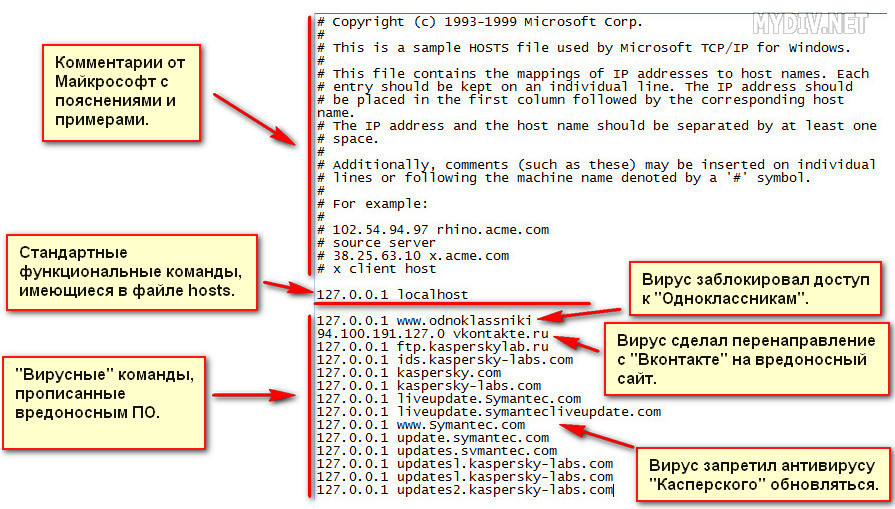
Учтите еще такой момент. Многие вирусные команды хитрыми интернет-злоумышленниками могут быть спрятаны далеко в самом низу файла, поэтому не поленитесь прокрутить ползунок вниз до конца!
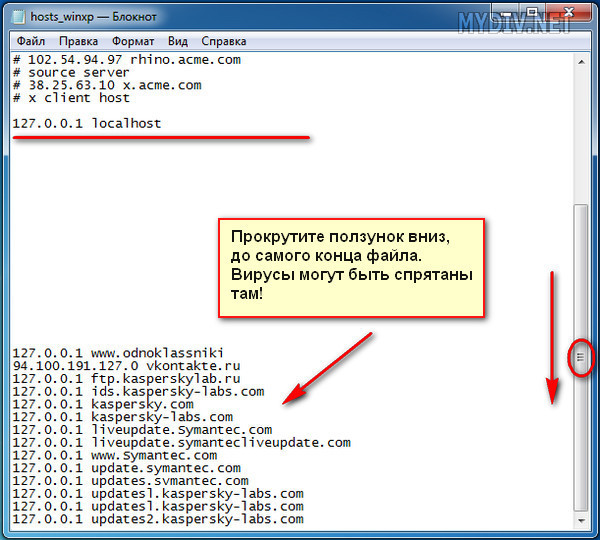
После того, как вы проведете «зачистку», не забудьте сохранить все изменения («Файл» —> «Сохранить»). Если вы открывали файл hosts из самой программы «Блокнот» (вариант А.), при сохранении изменений, в графе «Тип файла» обязательно выберите вариант «Все файлы», иначе блокнот вместо сохранений в hosts-файле сделает лишь его текстовую копию hosts.txt , которая не является системным файлом и никаких функций не выполняет!
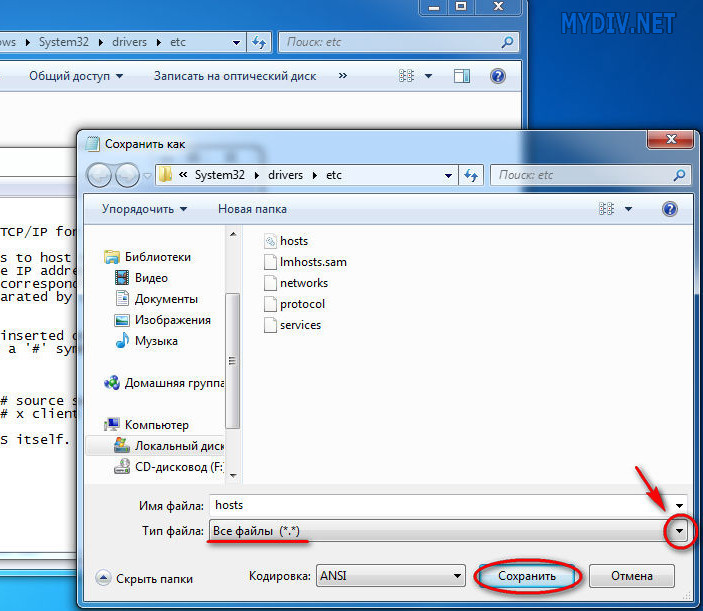
После удачного сохранения не забудьте перезагрузить компьютер.
2. Автоматизированное редактирование (через специальные утилиты)
AVZ — антивирусное приложение, умеющее работать с файлом hosts, даже если он скрыт и подменен злоумышленниками на фальшивый файл с правильными значениями, имеющий похожее название, например, «hosts» — в котором вместо английской буквы «o» прописана русская буква.
Скачайте утилиту AVZ и запустите приложение от им. администратора (нажмите на запускающий файл прав. клав. мыши и выберите соответствующую опцию).
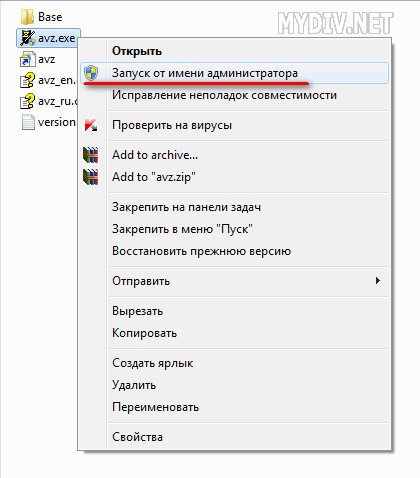
В меню программы выберите «Файл» —> «Восстановление системы» и в открывшемся окне отметьте галочкой функцию «13. Очистка файла Hosts», затем нажмите кнопку «Выполнить отмеченные операции».
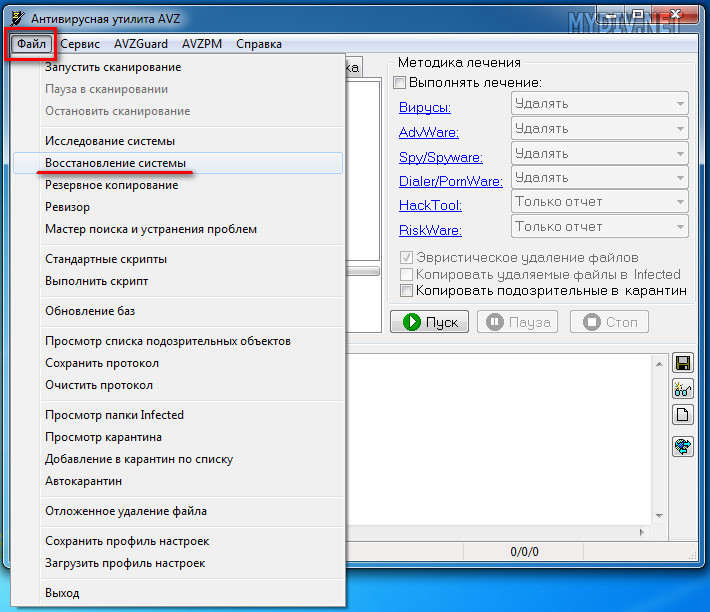
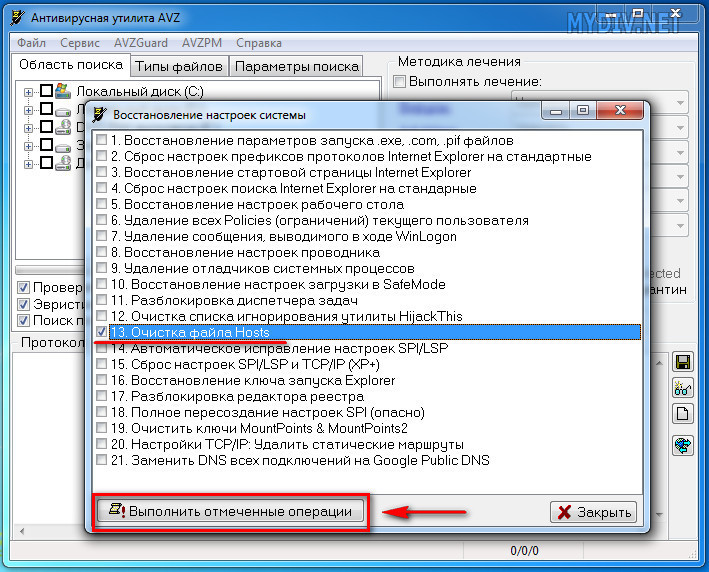
Вот, и все дела! Теперь осталось только перезагрузить компьютер.
HijackThis — еще один хороший аналог предыдущему приложению, позволяющий редактировать хостс даже вручную!
Скачиваем утилиту HijackThis и так же запускаем от имени администратора . Далее, нажимаем последовательно на опции: «Config» —> «Misc Tools» —> «Open hosts file manager».
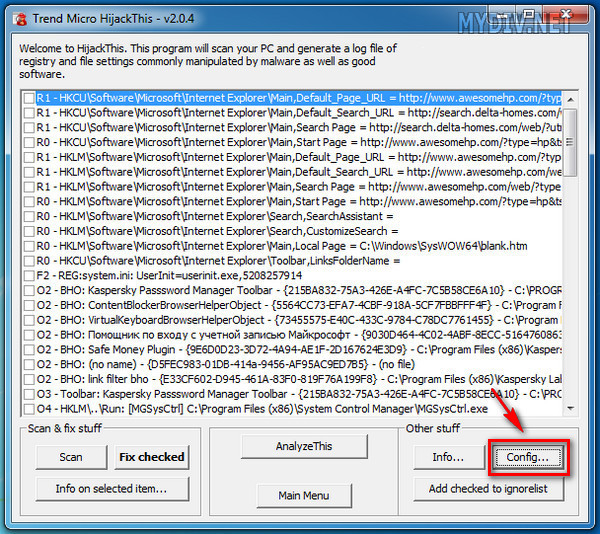
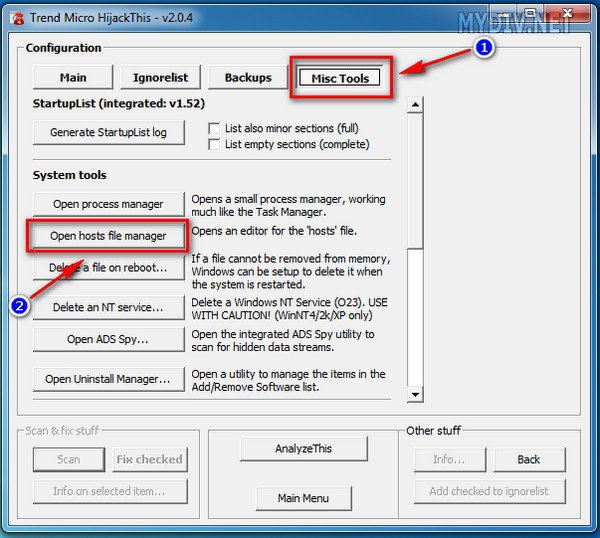
Перед нами откроется во внутреннем окошке все содержимое нашего файла hosts. Выделяем в нем все вирусные командные строчки левой клав. мыши и жмем на кнопку «Delete line(s)», чтобы навсегда их удалить из нашего файла. Далее, нажимаем «Back» для выхода.
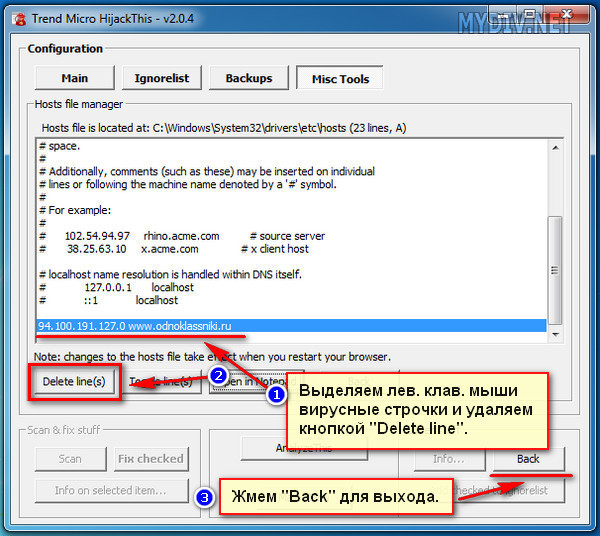
Как видите, все предельно просто. И не забудьте перезагрузить компьютер!
Источник: mydiv.net
Как удалить вирус hosts на windows 7
Hosts — это не вирус как считают многочисленные пользователи интернета, если посмотреть статистику запросов в поисковых системах, а всего лишь текстовый файл в ОС Windows, который находится по умолчанию по адресу: WINDOWSsystem32driversetchosts и отвечает за преобразование доменных имен в ip-адреса (буквы в цифры).
Вот как должен выглядеть файл hosts не тронутый вирусом, в Windows 7  Вирус, атаковавший hosts-файл, делает в нем изменение и блокирует доступ к интернет ресурсам на которые вы хотите зайти, что заканчивается или ошибкой соединения или заменой их на другие адреса. Наиболее частыми блокировками вирусом, через такой файл подвергаются сайты разработчиков антивирусного по, социальных сетей или популярных порталов. При блокировки сайтов компаний-разработчиков антивирусного по, ваш антивирус не сможет получать новые обновления
Вирус, атаковавший hosts-файл, делает в нем изменение и блокирует доступ к интернет ресурсам на которые вы хотите зайти, что заканчивается или ошибкой соединения или заменой их на другие адреса. Наиболее частыми блокировками вирусом, через такой файл подвергаются сайты разработчиков антивирусного по, социальных сетей или популярных порталов. При блокировки сайтов компаний-разработчиков антивирусного по, ваш антивирус не сможет получать новые обновления
Для этого в конце файла, добавляются адреса сайтов: 
А может выглядеть и по другому. Набрав адрес сайта в адресной строке вы попадёте на вирусный сайт, внешне похожий на настоящий и введя свои учетные данные они попадают к злоумышленнику. Для этого перед адресом реального сайта, прописывается вместо 127.0.0.1 ip-адрес сайта злоумышленника (копия сайта).
Как изменить hosts файл
Что бы избавится от вируса hosts да и вообще, чтобы не думалось, есть что то там или нет, откройте файл любым текстовым редактором и удалите всё, кроме строчки 127.0.0.1 localhost, или же просто скачайте и замените свой на новый. В Windows XP беспрепятственно, всё можно сделать стандартным блокнотом, а вот в Windows 7 простым блокнотом, так просто изменить не получится (не сохранить блокнот).
Что бы всё получилось, нужно первоначально запустить блокнот от имени администратора. То есть: Пуск → Все программы → Стандартные → правой кнопой по ярлыку Блокнот → Запуск от имени администратора → в открывшемся блокноте Файл → Открыть → в поле Имя файла вписать адрес %windir%system32driversetchosts → и открыть или Enter. Теперь hosts-файл доступен для любых изменений. В бесплатной утилите AVZ (антивирус Зайцева), есть такой раздел «Менеджер файла hosts» с которым вы всегда с легкостью сможете контролировать файл hosts и в ОС Windows. Источник
Hosts Suspicious URL — что это за вирус?

Приветствую. Как взламывают аккаунты социальных сетей? Например один из способов — вы открываете соц сеть, вводите логин и пароль и общаетесь дальше. На самом деле вы ввели логин и пароль на фейковом сайте, который не отличить от оригинального. После ввода вы уже на настоящем.
Однако фейковый мог спокойно записать ваш логин и пароль и отправить хакеру. Подобная схема называется фишинг.
Hosts Suspicious URL — что это такое?
- Все сайты работают на серверах.
- Один сервер может содержать несколько сайтов, десятки, сотни.
- Когда вы переходите на сайт, например google.com, то служба DNS сразу определяет какой IP сервера у этого сайта и отправляет запрос серверу — показать сайт. Сервер в ответ вам в браузере и показывает. Если простыми словами — примерно так все и работает.
- По таким правилам работает google.com и все остальные, например vk.com, yandex.ru и прочие.
- Файл hosts — именно то самое место в Windows, где можно вручную прописать сервер для любого сайта, чтобы Windows не спрашивала у службы DNS, а сразу из файла брала данные. Но проблема в том, что вирус может указать сервер левый, свой, где лежит только копия сайта (например Сбербанка). После открытия такого фальшивого сайта и ввода логина/пароля вас может перекинуть уже на настоящий. Однако логин и пароль — может быть отправлен хакеру.
Теперь надеюсь понимаете с чем работает вирус Hosts Suspicious URL и в чем главный смысл.
Разберем пример. Чтобы заблокировать сайт, то достаточно прописать сервер, на котором ничего нет, вообще, часто для этого прописывают адрес 127.0.0.1:

В итоге при наборе сайта — он будет не работать. Также выше на картинке видим второй пример — напротив vkontakte.ru прописан сервер. Это левый сервер. При открытии vkontakte.ru сайт будет загружаться именно из указанного сервера, то есть не настоящий.
Что делать? Нужно вручную очистить файл Hosts от левых записей, которые были внесены вирусом Hosts Suspicious URL. Здесь тоже проблема — просмотреть файл можно в любом режиме, а вот редактировать — только если файл открыт от имени администратора. Но я уже написал подробную (возможно даже слишком) инструкцию как очистить файл hosts, поэтому прошу почитать здесь:
Инструкция для десятки, но в семерке все примерно также.
Дополнительные меры
Не лишним будет проверить ПК на опасные вирусы и рекламный/шпионский хлам. Всего я выделил три лучшие утилиты для этого дела. А также помните, что вручную файл можно проверить на VirusTotal и Kaspersky VirusDesk.
- Dr.Web CureIt! — мощная утилита против опасных вирусов типа троянов, майнеров, ботнетов. Скачивается уже с антивирусными базами, поэтому весить может около 100 мегов. Длительность проверки зависит от количества файлов на диске, по окончании требуется перезагрузка.
- AdwCleaner — также мощная утилита, но уже против рекламных вирусов, шпионского ПО и подобного. Проверяет автозагрузку, реестр, планировщик задач, ярлыки и расширения браузеров. Эффективно удаляет рекламу с компьютера. Перед проверкой качает антивирусные базы, работает шустро.
- HitmanPro — можно сказать коллега AdwCleaner, но использует немного иной алгоритм работы, более тщательный, например может найти угрозу даже в куки-файлах. Работает шустро, прога платная, но есть бесплатный вариант проверки (я там вроде даже указывал несуществующую почту).
Именно проверка всеми тремя даст максимальную эффект.
Если у вас нет нормального антивируса — советую поставить бесплатную версию Kaspersky Free — вирусы находит отлично, базы обновляет, работает быстро (если конечно не запущено сканирование).
Способы удаления вируса в hosts
Даже самый надежный антивирус не является стопроцентной гарантией того, что рано или поздно в компьютер не проберется вирус. Основными причинами поражения технического устройства вредоносными программами являются посещения сомнительных сайтов и переход по неизвестным ссылкам. Если все же вы столкнулись с данной проблемой, то решить ее не очень сложно, достаточно лишь немного понять, что же такое вирус hosts и как с ним бороться веди есть разные способы удаления вируса с компьютера.

Как узнать о наличии вируса hosts
Вредоносная программа может проявляться как окно, появляющееся при загрузке веб-страниц, требующее отослать смс на короткий номер или просто с сообщением или что вирус заблокировал компьютер. Вирусы продуманы их разработчиками таким образом, что при заражении техники они проникают в операционную систему и в расположенный здесь файл hosts, работающий непосредственно с браузерами. Именно он дает команду направлять пользователя на ресурс мошенников или другой вредоносный сайт.
Перед тем как удалить вирус hosts навсегда, следует узнать о его наличии в системе. Не всегда программа сразу же проявляет себя. Периодически следует самому проверять компьютер на наличие вирусов. Кроме того желательно сверять адреса сайтов с теми, которые прописаны в файле. Программа проверяет IP-адрес, отправляя запрос на DNS-сервис.
Вирус явно определяется при несовпадении данных.
Hosts-файл и работа браузера
Перед тем как открыть веб-страницу, браузер считывает информацию из файла hosts. Если здесь кроме адреса сайта через пробел указан его IP, то ресурс откроется быстро. В файле можно запретить доступ к каким-либо веб-страницам. Для этого напротив адреса ресурса нужно будет указать 127.0.0.1.
Тем, кого интересует, как удалить вирус hosts с компьютера, сначала нужно узнать, как найти этот файл. Для этого есть несколько способов. Один из них – это переход к файлу через Windows-system32. Другой – открыть программу через Блокнот.
Возможности файла hosts можно использовать с различными целями. К примеру, пользователи, устанавливающие на свой компьютер взломанные программы, таким образом не дают им обновляться на собственном ресурсе, чтобы не обнаружить факт взлома.
Удаление вируса hosts
Определить, что на компьютере вирус, можно открыв данный файл. О наличии вредоносного ПО могут говорить такие факты:
- Перед или после исправлений стоит большое количество пробелов, переносов,
- Наличие в файле посторонних записей,
- Присутствие на компьютере скрытых файлов.
Если говорить о том, как удалить вирус hosts на windows xp, то эта процедура будет легче, чем в более поздних версиях операционной системы, когда, скорее всего, понадобится использовать права администратора. Для того чтобы открыть файл нужно зайти в меню Пуск и выполнить команды system32driversetc hosts. Так как у файла отсутствует расширение, необходимо выбрать, с помощью какой программы его открыть. Для этого подойдет любой текстовый редактор, в том числе и Блокнот.
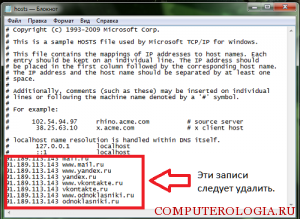
Теперь необходимо отредактировать информацию, которая здесь содержится. Важно! Запись 127.0.0.1 localhost изменять нельзя. Все комментарии необходимо располагать после знака #. В первую очередь указывается IP-адрес, только после которого пишется имя ресурса. Отредактированный документ сохраняется.
Итак, файл hosts является довольно значимым, независимо от ОC и браузера, который у вас установлен. Редактировать и проверить его можно вручную, используя для этого текстовый редактор. После проверки понадобится перезагрузить компьютер. Если после этого файл останется зараженным, причины нужно искать в скрытых вирусах, следствием чего и является наличие вредоносного ПО в hosts.
Источник: onecomp.ru
Как удалить вирус hosts с персонального компьютера
В последнее время появился такой вирус, из-за которого происходит блокировка доступа к социальной сети. В том случае, когда пользователь заходит в свой профиль, ему демонстрируется сообщение о том, что необходимо зарегистрироваться с помощью специальной смс-активации. Аргументируется это тем, что в последнее время увеличиваются спам-рассылки. И многие ведь верят и начинают отправлять сообщения с целью получения кода доступа.
Появление смс-вируса

Этот вирус Hosts, а именно так он и называется, появился сравнительно недавно, но уже успел взбудоражить многих пользователей. Стоит понимать, что администрация социальной сети никогда не будет требовать активации с помощью сообщений. И если вы видите подобное сообщение, то стоит задуматься о наличии на вашем компьютере вируса. И ни в коем случае не нужно отправлять эти смс-сообщения.
Как с ним справиться
Как удалить вирус Hosts? Обычно он располагается по следующему пути C:WINDOWSsystem32driversetc. Стоит понимать, что одноименный файл практически всегда находится в скрытом состоянии. После того как вы его найдете, требуется открыть документ с помощью простого блокнота и удалить все те строчки, в которых хоть раз упоминался адрес социальной сети. Не стоит забывать о сохранении всех изменений.
Может помочь и антивирус

Это должно сработать. В некоторых случаях с тем, как удалить вирус с компьютера, вам может помочь антивирус DrWeb: он его находит и лечит. В случае если антивируса на вашем персональном компьютере нет, то стоит как можно быстрее его установить.
Что делать, если ничего не помогло
Но бывают и такие ситуации, когда из документа все упоминания о социальной сети удалены, а доступ к аккаунту все так же не предоставляется. Как удалить вирус Hosts в такой ситуации? Данный случай сигнализирует о том, что у вас в компьютере находится скрытый документ, который и служит вирусом. Необходимо вспомнить, что вы скачивали в последнее время.
Это могут быть программы для накрутки голосов, для поднятия рейтинга и прочие подобные утилиты. Возможно, они и заразили ваш персональный компьютер.
Несколько методов решения подобной проблемы
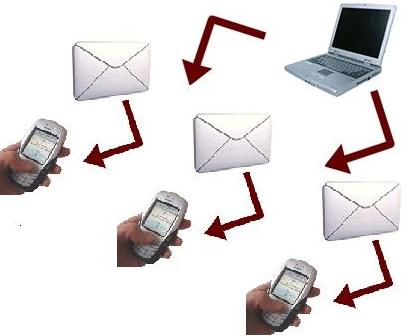
Наверняка, возник вопрос о том, как удалить вирус Hosts в ситуации со скрытым документом. В первую очередь следует попробовать найти все тот же файл Hosts. Причем стоит знать, что искать необходимо не текстовый файл с соответствующим названием. Его либо можно удалить, либо убрать из него все записи. В случае если это не помогло, следует щелкнуть на кнопку «Пуск – Выполнить».
Когда откроется окно, следует написать команду cmd. Впоследствии откроется еще одно окно. В нем необходимо написать команду route-f и перезагрузить персональный компьютер. После этого его требуется вылечить с помощью антивируса. В вопросе о том, как удалить вирус Hosts, может помочь чистка реестра, но это уже подсилу только опытным пользователям.
Если вы выполните все вышеописанные пункты, то есть большая доля вероятности, что с вирусом справиться получится, и доступ к социальной сети вам будет предоставлен. И еще, если у вас нет антивируса, его все-таки следует установить и время от времени обновлять.
Источник: fb.ru